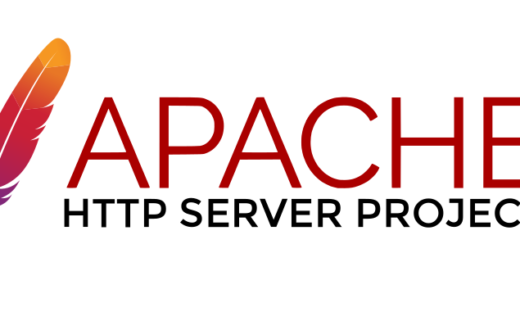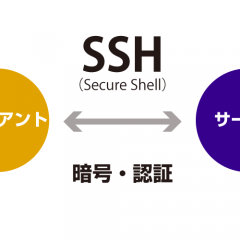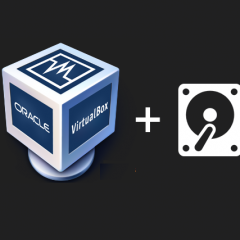CentOSを入手する

身体より大きな可愛いカラフルランドセルを見かける入学式シーズンですね。
今回はCentOSをインストールする為のファイルを手に入れるお話です。
CentOSのDVDイメージの入手
それでは早速CentOSのインストールDVDイメージをダウンロードしてみましょう。スクリーンショットは、Windows10 Home での例です。
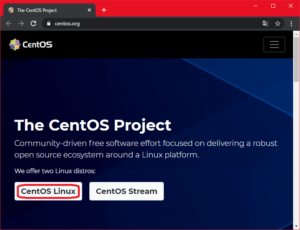 1.ブラウザでhttps://www.centos.org/を呼び出し「CentOS Linux」へ進みます。
1.ブラウザでhttps://www.centos.org/を呼び出し「CentOS Linux」へ進みます。
▼
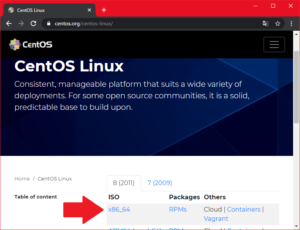 2.https://www.centos.org/centos-linux/
2.https://www.centos.org/centos-linux/
2021-03-27時点の最新は 8.3.2011 で「8(2011)」の「x86_64」へ進みます。
▼
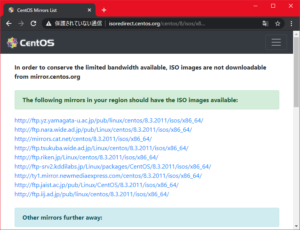 3.http://isoredirect.centos.org/centos/8/isos/x86_64/
3.http://isoredirect.centos.org/centos/8/isos/x86_64/
ミラーサイトの中から近くと思われるリンクへ進みます。
▼
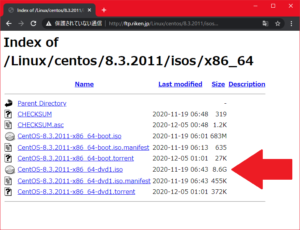 4.CentOS-8.3.2011-x86_64-dvd1.isoをダウンロードします。これはDVDディスクに焼く際のイメージファイルです。
4.CentOS-8.3.2011-x86_64-dvd1.isoをダウンロードします。これはDVDディスクに焼く際のイメージファイルです。
▼
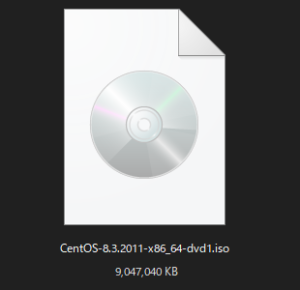 5.サイズが大きいです。他のパソコンでも使用するならDVDに保存しておきましょう。
5.サイズが大きいです。他のパソコンでも使用するならDVDに保存しておきましょう。
▼
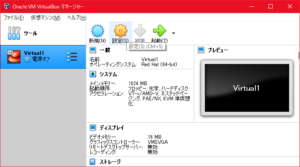 6.VirtualBoxを起動し、前回作成した仮想マシンにフォーカスし「設定」(仮想マシンの右クリックメニューからも可能)で「ストレージ」を開きます。
6.VirtualBoxを起動し、前回作成した仮想マシンにフォーカスし「設定」(仮想マシンの右クリックメニューからも可能)で「ストレージ」を開きます。
▼
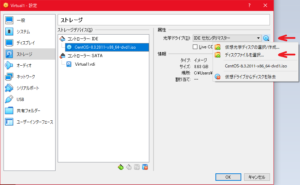 7.「光学ドライブ」の「ディスクファイルを選択…」で「5.」でダウンロードしたisoファイルを選択し「OK」で保存します。
7.「光学ドライブ」の「ディスクファイルを選択…」で「5.」でダウンロードしたisoファイルを選択し「OK」で保存します。
▼
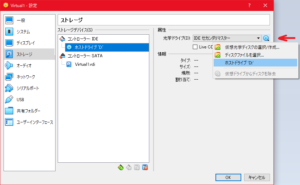 8.CentOSインストールDVDをセットしたホストOSパソコンのDVDドライブなら「光学ドライブ」の「ホストドライブ」を選択することもできます。ちなみに、DVDよりもHDDやSSD上のisoイメージファイルからのインストールがはるかに高速です!
8.CentOSインストールDVDをセットしたホストOSパソコンのDVDドライブなら「光学ドライブ」の「ホストドライブ」を選択することもできます。ちなみに、DVDよりもHDDやSSD上のisoイメージファイルからのインストールがはるかに高速です!
「OK」ボタンで仮想マシンへのCentOSインストール準備が出来ました。リアルの世界では、買ってきたパソコンにOSインストールするDVD-ROMをセットするイメージです。
次はいよいよCentOSインストールの巻。あらかじめ動画で全体の流れを把握しましょう、イメトレ、イメトレ、つづく・・・。
無料相談受付中
お気軽にご相談ください
TEL: 03-5289-7687
9:00~17:00(土日祝除く)